Czytaj wiadomości od GoDaddy Conversations i odpowiadaj na nie
Krok 4 z serii Konfiguracja GoDaddy Conversations i nawiąż kontakt z klientami
Możesz czytać wiadomości od GoDaddy Conversations i odpowiadać na nie na kilka różnych sposobów:
- Z poziomu otrzymywanych powiadomień e -mail
- W Internecie za pośrednictwem zunifikowanej skrzynki odbiorczej Conversations
- W Internecie za pośrednictwem panelu Websites + Marketing
- W Internecie z poziomu kreatora witryn
Z poziomu powiadomienia e -mail
Gdy klient prześle Ci wiadomość na dowolnym kanale komunikacji połączonym z GoDaddy Conversations, otrzymasz powiadomienie e -mail. Możesz odpowiedzieć bezpośrednio z wiadomości e -mail.
Domyślnie powiadomienia e -mail są wysyłane na podstawowy adres e -mail powiązany z kontem GoDaddy. W ustawieniach możesz zmienić ten adres e -mail .
Powrót do początkuW Internecie za pośrednictwem zunifikowanej skrzynki odbiorczej Conversations
Dotyczy to klientów posiadających samodzielną subskrypcję Conversations.
- Przejdź do strony produktu GoDaddy.
- Przewiń do pozycji Zunifikowana skrzynka odbiorcza rozmów i wybierz opcję Skrzynka odbiorcza w Internecie po prawej stronie.
- Z menu u góry wybierz Rozmowy , aby uzyskać dostęp do skrzynki odbiorczej.

- Aby przeczytać rozmowę, wybierz ją z listy.
- Aby odpowiedzieć na wiadomość, wpisz tekst w polu Wiadomość , a następnie wybierz
 Wyślij .
Wyślij .
W Internecie za pośrednictwem panelu Websites + Marketing
To jest dla klientów z subskrypcją Websites + Marketing.
- Przejdź do strony produktu GoDaddy.
- Przewiń do pozycji Websites + Marketing i wybierz opcję Zarządzaj obok witryny, dla której chcesz wyświetlić komunikaty Conversations.
- Z menu po lewej stronie wybierz Rozmowy , a następnie Skrzynka odbiorcza .
- Aby przeczytać rozmowę, wybierz ją z listy.
- Aby odpowiedzieć na wiadomość, wpisz tekst w polu Wiadomość , a następnie wybierz
 Wyślij .
Wyślij .
W Internecie z poziomu kreatora witryn
To jest dla klientów z subskrypcją Websites + Marketing.
- Przejdź do strony produktu GoDaddy.
- Przewiń do pozycji Websites + Marketing i wybierz opcję Zarządzaj obok witryny, dla której chcesz wyświetlić komunikaty Conversations.
- Po prawej stronie wybierz Edytuj witrynę .
- W lewym górnym rogu wybierz Kreator witryn , aby go rozwinąć, a następnie wybierz Rozmowy .
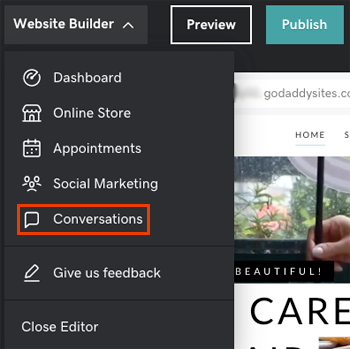
- Aby przeczytać rozmowę, wybierz ją z listy.
- Aby odpowiedzieć na wiadomość, wpisz tekst w polu Wiadomość, a następnie wybierz
 Wyślij .
Wyślij .